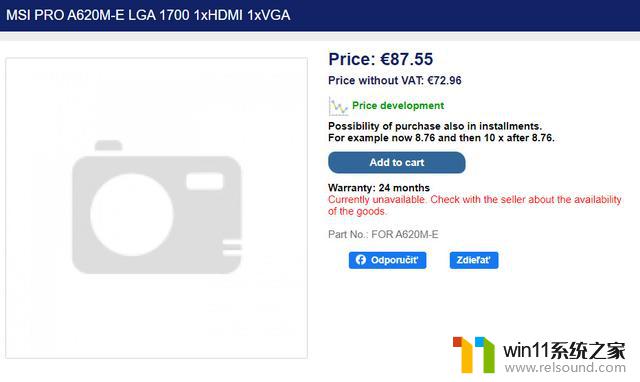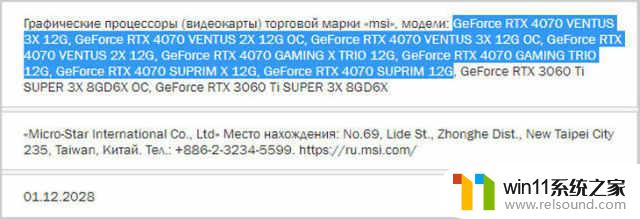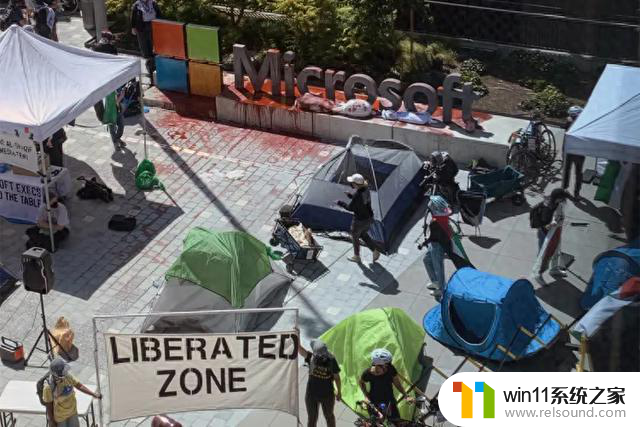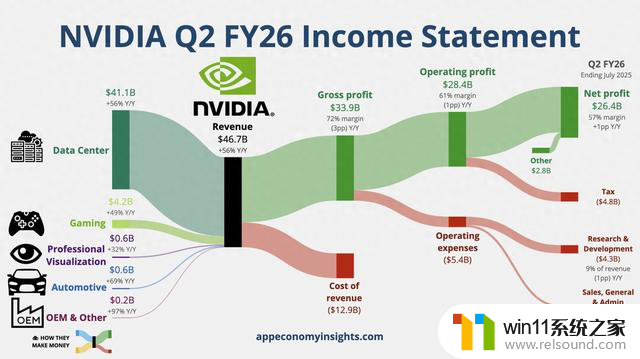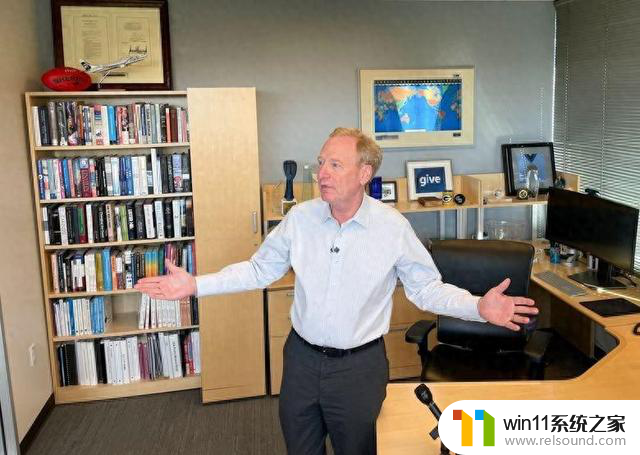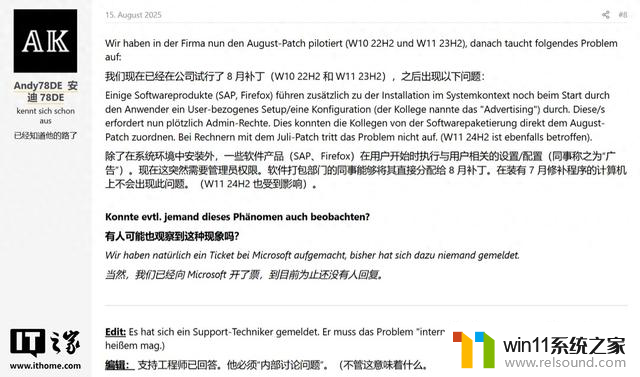微星u盘启动按哪个键 微星主板如何设置U盘启动
微星u盘启动按哪个键,微星是一家享有盛誉的电脑硬件制造商,其主板和U盘都备受用户信赖,许多人可能会对微星主板如何设置U盘启动以及在微星电脑上按哪个键来启动U盘感到困惑。实际上设置U盘启动在微星主板上是相对简单的,只需按下特定的功能键即可。在本文中我们将为您详细介绍微星主板如何设置U盘启动以及按哪个键来启动U盘,让您轻松解决这些问题。
微星主板设置u盘启动的方法
2、开机后立即按键盘的“DEL”键或者“f11”。
3、然后你就会看到BIOS设置界面,然后在在右上角“language”处切换成中文。然后用“TAB”键或者是自己的鼠标将光标移动到“SETTINGS”处(光标移到“SETTINGS”项时会亮起)。

4、然后就是使用键盘按键选择“启动”选项,之后按回车。

5、然后选中“1st开机装置”,然后回车进入其下一级菜单。

6、在菜单中找到之前制作为pe盘的u盘。

7、然后保存后,就可以看到“1st开机装置”中,u盘启动变成了第一项。

8、最后,按“F10”,再按确定,保存退出。之后再次进入系统按下f11或者del就可以进入u盘pe了。
以上就是微星U盘启动按哪个键的全部内容,如果您遇到这种情况,可以按照以上方法解决,希望这能对大家有所帮助。